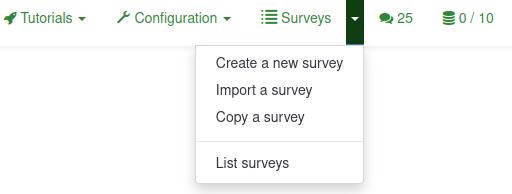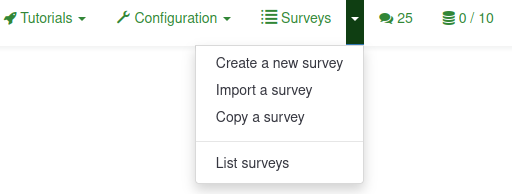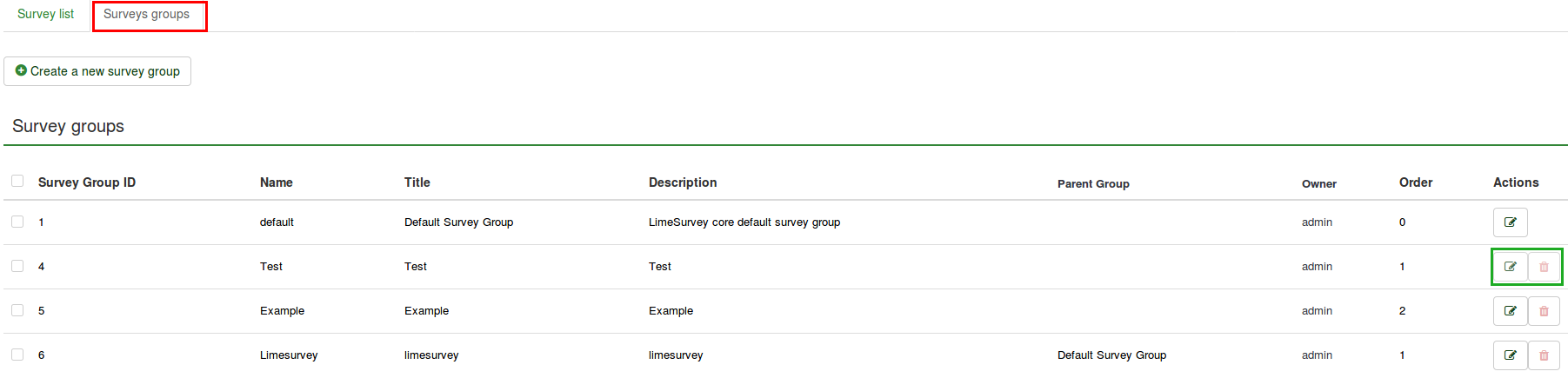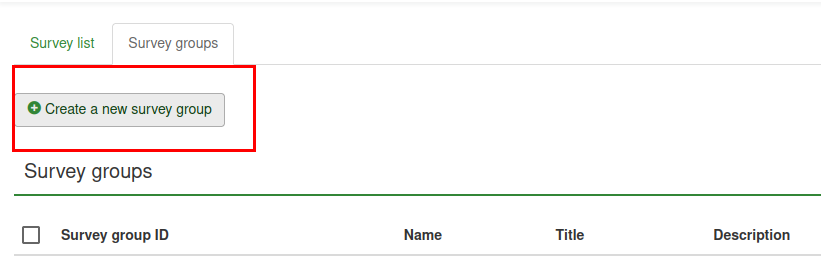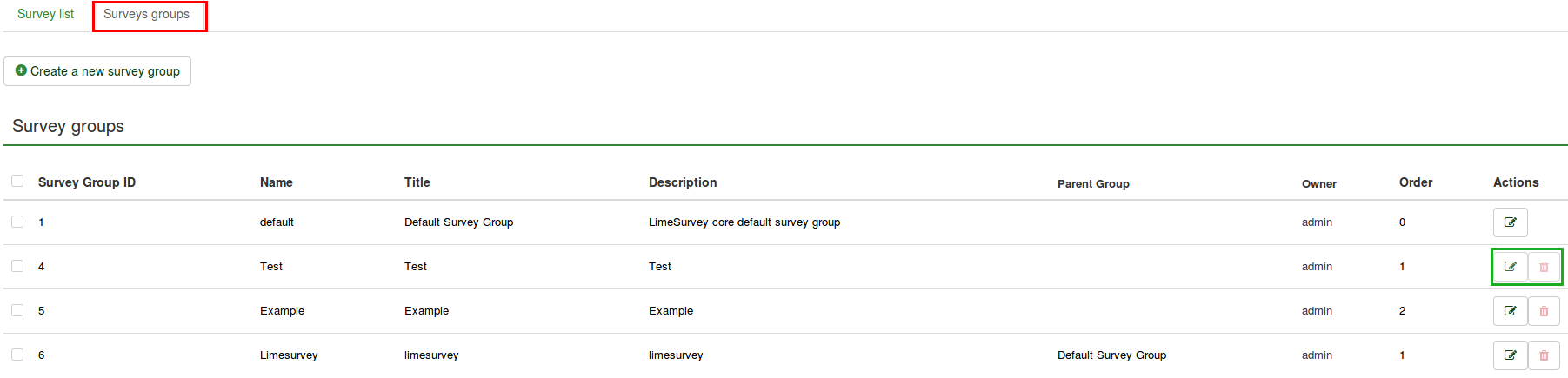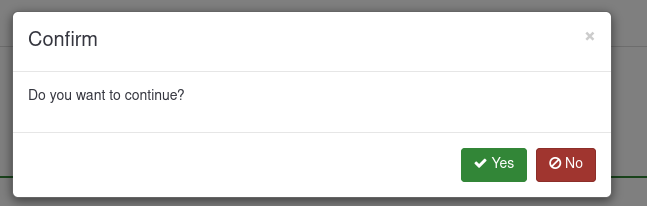Surveys - introduction/nl: Difference between revisions
From LimeSurvey Manual
(Created page with "{{Alert|title=Attentie|text=Indien deze optie wordt gebruikt worden de tijdstippen van inzending en afronding gezet op 1980-01-01 00:00, ongeacht andere instellingen. Anders z...") |
No edit summary |
||
| (223 intermediate revisions by 3 users not shown) | |||
| Line 3: | Line 3: | ||
{{Alert|title=Attentie|text=In deze uitleg gaan we uit van LimeSurvey 3.xx. Er bestaan wat kleine verschillen tussen LimeSurvey 3.xx en LimeSurvey 2.xx, vooral in de schermen | {{Alert|title=Attentie|text=In deze uitleg gaan we uit van LimeSurvey 3.xx. Er bestaan wat kleine verschillen tussen LimeSurvey 3.xx en LimeSurvey 2.xx, vooral in de schermen, dus de ''graphical user interface'' (GUI). We bevelen aan dat je de meest recente versie gebruikt.}} | ||
=Algemeen= | =Algemeen= | ||
| Line 12: | Line 12: | ||
Je kunt op twee manieren naar de pagina om een '''[[Surveys - introduction/nl#Enquête aanmaken|enquête aan te maken]]''': | Je kunt op twee manieren naar de pagina om een '''[[Surveys - introduction/nl#Enquête aanmaken|enquête aan te maken]]''': | ||
1. Klik op het pijltje naast de knop '''Enquêtes''' in de taakbalk op je beginpagina. Kies in de dropdownlijst voor '''Een enquête aanmaken''' | 1. Klik op het pijltje naast de knop '''Enquêtes''' in de taakbalk op je beginpagina. Kies in de dropdownlijst voor '''Een enquête aanmaken'''. | ||
<center>[[File:createnewsurvey.png]]</center> | <center>[[File:createnewsurvey.png]]</center> | ||
2. Klik op de knop ''' | 2. Klik op de knop '''Enquête aanmaken''' op de taakbalk van je beginpagina. | ||
<center>[[File:Surveys-alternative button.png]]</center> | <center>[[File:Surveys-alternative button.png]]</center> | ||
De | |||
De pagina om een Enquête aan te maken wordt weergegeven. | |||
<center>[[File:Create a new survey alternative.png]]</center> | <center>[[File:Create a new survey alternative.png]]</center> | ||
==Enquête aanmaken== | |||
Op de pagina '''Een enquête aanmaken''': | |||
(1) Voer de '''Enquêtetitel''' in. | |||
'''Opmerking''': Het veld Enquêtetitel is verplicht. De overige velden zijn optioneel. Raadpleeg de sectie Tekstelementen hieronder voor een gedetailleerde uitleg van elk veld. | |||
(2) Klik op '''Opslaan''' (rechtsboven net onder je '''Gebruikersnaam'''). | |||
<center>[[File:newsurveyscreen.png]]</center> | <center>[[File:newsurveyscreen.png]]</center> | ||
Om de enquête te optimaliseren, bekijk de | |||
*[[Surveys - introduction/nl# | Om de enquête te optimaliseren, bekijk de opties die per tab beschikbaar zijn op de taakbalk: | ||
*[[Surveys - introduction/nl#Tekstelementen|Tekstelementen]] | |||
*[[Surveys - introduction/nl#Algemene instellingen|Algemene instellingen]] | *[[Surveys - introduction/nl#Algemene instellingen|Algemene instellingen]] | ||
*[[Surveys - introduction/nl#Presentatie & Navigatie|Presentatie & Navigatie]] | *[[Surveys - introduction/nl#Presentatie & Navigatie|Presentatie & Navigatie]] | ||
| Line 39: | Line 54: | ||
*[[Surveys - introduction/nl#Melding & Datamanagement|Melding & Datamanagement]] | *[[Surveys - introduction/nl#Melding & Datamanagement|Melding & Datamanagement]] | ||
*[[Surveys - introduction/nl#Instellingen deelnemer|Instellingen deelnemer]] | *[[Surveys - introduction/nl#Instellingen deelnemer|Instellingen deelnemer]] | ||
{{Box|Je kunt de meeste van deze instellingen later nog wijzigen via het menu [[Survey settings/nl|instellingen]] van de enquête.}} | {{Box|Je kunt de meeste van deze instellingen later nog wijzigen via het menu [[Survey settings/nl|instellingen]] van de enquête.}} | ||
{{Alert|title=Attentie|text=De WYSIWYG-editor staat niet toe dat je bestanden upload bij het aanmaken van een enquête. Je krijgt dan een melding als "This file uploader is disabled". Je kunt erna wel afbeeldingen e.d. uploaden via | {{Alert|title=Attentie|text=De WYSIWYG-editor staat niet toe dat je bestanden upload bij het aanmaken van een enquête. Je krijgt dan een melding als "This file uploader is disabled". Je kunt erna wel afbeeldingen e.d. uploaden via [[Resources/nl|Bronnen]] op het menu [[Survey settings/nl|instellingen]].}} | ||
=== | ===Tekstelementen=== | ||
Deze tab bevat de volgende | Deze tab bevat de volgende velden: | ||
*'''Titel van de enquête:''' Hier kun je de titel van de enquête wijzigen. | *'''Titel van de enquête:''' Hier kun je de titel van de enquête wijzigen. | ||
*'''Wilt u een voorbeeld van een vraaggroep toevoegen?:'''{{NewIn/nl|3.0}} Indien ingeschakeld wordt er een vraag en een vraaggroep aangemaakt bij het aanmaken van een enquête. | *'''Wilt u een voorbeeld van een vraaggroep toevoegen?:'''{{NewIn/nl|3.0}} Indien ingeschakeld wordt er een voorbeeld van een vraag en een vraaggroep aangemaakt bij het aanmaken van een enquête. | ||
{{Alert|title=Attentie|text=Let op, een vraag moet in een vraaggroep worden ingedeeld!}} | {{Alert|title=Attentie|text=Let op, een vraag moet in een vraaggroep worden ingedeeld!}} | ||
*'''Beschrijving:''' Een beschrijving van de enquête. Indien de optie in de [[Global settings/nl| | *'''Standaardtaal''': De hoofdtaal van de enquête. Je kunt via de [[General_settings/nl#Paneel algemene instellingen|algemene instellingen]] ''additionele talen'' toevoegen. | ||
*'''Beschrijving:''' Een beschrijving van de enquête. Indien de optie in de [[Global settings/nl|algemene instellingen]] is ingeschakeld, kun je de [[Global_settings/nl#Algemeen|HTML-editor]] gebruiken voor de opmaak van de tekst. | |||
*'''Afsluiting-URL:''' Je kunt een deelnemer na het afronden van het invullen doorverwijzen naar een andere pagina. Vul dan hier de URL in en zorg ervoor dat de optie '''URL automatisch laden na afronding enquête''' is ingeschakeld. Deze optie staat op de tab [[Surveys - introduction/nl#Presentatie & Navigatie|Presentatie & Navigatie]]. | *'''Afsluiting-URL:''' Je kunt een deelnemer na het afronden van het invullen doorverwijzen naar een andere pagina. Vul dan hier de URL in en zorg ervoor dat de optie '''URL automatisch laden na afronding enquête''' is ingeschakeld. Deze optie staat op de tab [[Surveys - introduction/nl#Presentatie & Navigatie|Presentatie & Navigatie]]. | ||
| Line 64: | Line 82: | ||
*'''Welkomsttekst:''' De tekst die deelnemers te zien krijgen na het starten van de enquête. | *'''Welkomsttekst:''' De tekst die deelnemers te zien krijgen na het starten van de enquête. | ||
*''' | *'''Afsluittekst:''' De tekst die de deelnemers te zien krijgen na het afronden van de enquête. Indien er door een '''Afsluiting-URL''' een [[Surveys - introduction/nl#Presentatie & Navigatie|doorverwijzing]] is, wordt de eindtekst niet getoond. | ||
===Algemene instellingen=== | ===Algemene instellingen=== | ||
Deze tab bevat de volgende | Deze tab bevat de volgende velden: | ||
<center>[[File:Create a new survey - General settings.png]]</center> | <center>[[File:Create a new survey - General settings.png]]</center> | ||
*'''Eigenaar enquête''' | *'''Eigenaar enquête''' | ||
| Line 83: | Line 96: | ||
{{Note|'''Beheerder''' en '''E-mail beheerder''' worden gebruikt in het LimeSurvey [[Email templates/nl|E-mail Sjablonen]] systeem.}} | {{Note|'''Beheerder''' en '''E-mail beheerder''' worden gebruikt in het LimeSurvey [[Email templates/nl|E-mail Sjablonen]] systeem.}} | ||
<div class="simplebox">[[File:help.png]]Veel SMTP-servers van hosting providers accepteren alleen e-mails waar het "Van:" adres van een lokaal domein is. Als dat niet zo is dan kan je e-mail zonder waarschuwing verdwijnen. Als je helemaal geen e-mails lijkt te kunnen versturen moet je "E-mail beheerder" dus controleren. Je kunt ook forwarding op de provider gebruiken zodat de e-mails verzonden worden | <div class="simplebox">[[File:help.png]]Veel SMTP-servers van hosting providers accepteren alleen e-mails waar het "Van:" adres van een lokaal domein is. Als dat niet zo is dan kan je e-mail zonder waarschuwing verdwijnen. Als je helemaal geen e-mails lijkt te kunnen versturen moet je "E-mail beheerder" dus controleren. Je kunt ook forwarding op de provider gebruiken zodat de e-mails verzonden worden vanaf je favoriete e-mailadres.</div> | ||
*'''Bounce e-mail:''' Dit is het e-mailadres waar de notificaties van niet verzonden e-mails heen verzonden worden (delivery error notification emails). | *'''Bounce e-mail:''' Dit is het e-mailadres waar de notificaties van niet verzonden e-mails heen verzonden worden (delivery error notification emails). | ||
| Line 90: | Line 103: | ||
*'''Fax naar:''' Hiermee kan een faxnummer worden geplaatst op de enquête als de enquête wordt afgedrukt omdat de deelnemer de enquête op papier wil invullen. | *'''Fax naar:''' Hiermee kan een faxnummer worden geplaatst op de enquête als de enquête wordt afgedrukt omdat de deelnemer de enquête op papier wil invullen. | ||
*''' | *'''Groep'''{{NewIn/nl|3.0}}''':''' Kies de [[Surveys - introduction/nl#Groepen|enquête groep]] waarin de nieuwe enquête wordt ingedeeld. | ||
*'''Formaat:''' Hoe moeten de vragen worden getoond aan de | *'''Formaat:''' Hoe moeten de vragen worden getoond aan de deelnemer: | ||
**''Vraag voor vraag'' : Per scherm wordt er een vraag getoond. Er is dan ook een apart welkomstscherm en een apart eindscherm. | **''Vraag voor vraag'' : Per scherm wordt er een vraag getoond. Er is dan ook een apart welkomstscherm en een apart eindscherm. | ||
**''Groep voor groep'' : Per scherm wordt er een vraaggroep getoond met de daarbij behorende vragen. Er is dan ook een apart welkomstscherm en een apart eindscherm. | **''Groep voor groep'' : Per scherm wordt er een vraaggroep getoond met de daarbij behorende vragen. Er is dan ook een apart welkomstscherm en een apart eindscherm. | ||
| Line 100: | Line 113: | ||
===Presentatie & Navigatie=== | ===Presentatie & Navigatie=== | ||
Op deze tab staan de volgende | Op deze tab staan de volgende velden: | ||
| Line 115: | Line 128: | ||
*'''Toon "Er zijn X vragen in deze enquête"''' | *'''Toon "Er zijn X vragen in deze enquête"''' | ||
*'''Toon groepsnaam en/of beschrijving''' | *'''Toon groepsnaam en/of beschrijving''' | ||
*'''Toon vraagnummer en/of code:''' Wat moet er getoond worden aan de deelnemers, het vraagnummer, de code, beide of geen van beide. Het aantal vragen wordt bij het starten van de enquête getoond. De vraagcode wordt getoond naast de vraag. | *'''Toon vraagnummer en/of code:''' Wat moet er getoond worden aan de deelnemers, het vraagnummer, de code, beide of geen van beide. Het aantal vragen wordt bij het starten van de enquête getoond. De vraagcode wordt getoond naast de vraag. | ||
| Line 144: | Line 157: | ||
===Publicatie & Toegangscontrole=== | ===Publicatie & Toegangscontrole=== | ||
Deze tab bevat de volgende | Deze tab bevat de volgende velden: | ||
| Line 154: | Line 167: | ||
*'''Vervaldatum/tijd:''' Je kunt hier optioneel een tijdstip invullen waarna de enquête niet meer ingevuld kan worden. (Voorbeeld: Als je het op 31 december zet dan de enquête op 1 januari niet meer worden ingevuld.) | *'''Vervaldatum/tijd:''' Je kunt hier optioneel een tijdstip invullen waarna de enquête niet meer ingevuld kan worden. (Voorbeeld: Als je het op 31 december zet dan de enquête op 1 januari niet meer worden ingevuld.) | ||
*'''Toon openbaarheid:''' De standaardwaarde is " | *'''Toon openbaarheid:''' De standaardwaarde is "Uit". De enquête wordt dan niet getoond in de lijst "beschikbare enquêtes" aan alle [[Manage users/nl|LimeSurvey gebruikers]]; | ||
*'''Cookie gebruiken om herhaald invullen te voorkomen:''' Indien ingeschakeld kan een deelnemer de enquête maar één keer geheel invullen. | *'''Cookie gebruiken om herhaald invullen te voorkomen:''' Indien ingeschakeld kan een deelnemer de enquête maar één keer geheel invullen. | ||
| Line 162: | Line 175: | ||
*'''Gebruik CAPTCHA voor registratie:''' Moet de deelnemer een CAPTCHA-code intikken om zich voor de enquête te registreren? | *'''Gebruik CAPTCHA voor registratie:''' Moet de deelnemer een CAPTCHA-code intikken om zich voor de enquête te registreren? | ||
*'''Gebruik CAPTCHA voor opslaan en laden:''' Moet de deelnemer een CAPTCHA-code intikken om voor opslaan en laden van de enquête? | *'''Gebruik CAPTCHA voor opslaan en laden:''' Moet de deelnemer een CAPTCHA-code intikken om voor opslaan en laden van de enquête? Hiermee kunt u systeemgegenereerde reacties voorkomen. | ||
===Melding & Datamanagement=== | ===Melding & Datamanagement=== | ||
De volgende | De volgende velden zijn beschikbaar: | ||
| Line 172: | Line 185: | ||
*'''Datestamp:''' Schakel dit in als je de tijd waarop de antwoorden zijn verzonden | *'''Datestamp:''' Schakel dit in als je de tijd waarop de antwoorden zijn verzonden wil vastleggen. | ||
*'''IP-adres opslaan:''' Moet het IP-adres worden opgeslagen bij het opslaan van de antwoorden? | *'''IP-adres opslaan:''' Moet het IP-adres worden opgeslagen bij het opslaan van de antwoorden? | ||
| Line 178: | Line 191: | ||
*'''Verwijzer-URL opslaan:''' Moet de verwijzer-URL worden opgeslagen bij het opslaan van de antwoorden? | *'''Verwijzer-URL opslaan:''' Moet de verwijzer-URL worden opgeslagen bij het opslaan van de antwoorden? | ||
*''' | *'''Tijdmeting opslaan:''' Moet de door de deelnemer gebruikte tijd per pagina van de enquête worden opgeslagen? | ||
*'''Beoordelingsmode aanzetten:''' Je kunt hiermee het beoordelen van de enquête aan- en uitzetten. | *'''Beoordelingsmode aanzetten:''' Je kunt hiermee het beoordelen van de enquête aan- en uitzetten. | ||
*'''Deelnemer mag opslaan en later hervatten:''' Dit is zinvol als het een open enquête is of een met anonieme antwoorden. Bij gebruik van [[Survey participants/nl|toegangscodes]] en de enquête is [[Participant settings|niet anoniem]] is het vaak beter om de optie '''Aanzetten persistent opslaan van antwoorden gebaseerd op toegangscodes''' in het paneel [[Participant settings|deelnemer instellingen]] te activeren. | *'''Deelnemer mag opslaan en later hervatten:''' Dit is zinvol als het een open enquête is of een met anonieme antwoorden. Bij gebruik van [[Survey participants/nl|toegangscodes]] en de enquête is [[Participant settings/nl|niet anoniem]] is het vaak beter om de optie '''Aanzetten persistent opslaan van antwoorden gebaseerd op toegangscodes''' in het paneel [[Participant settings/nl|deelnemer instellingen]] te activeren. | ||
*'''E-mail | *'''E-mail basis bevestiging naar''' en '''E-mail gedetailleerde bevestiging naar''': Je kunt notificaties (meldingen) sturen dat er een deelnemer een enquête heeft ingezonden. Je kunt het sjabloon [[Survey settings/nl#E-mail sjablonen|van deze e-mails]] wijzigen. Je kunt meerdere e-mailadressen opgeven door ze te scheiden met een puntkomma (;) (voorbeelden "yourname@test.com; myname@test.com;hisname@test.com" of (met placeholders) "yourname@test.com;{INSERTANS:82733X12X73};{TOKEN:EMAIL}"). | ||
{{Box|'''Gebruik {ADMINEMAIL} om naar de enquête-beheerder te e-mailen'''. | {{Box|'''Gebruik {ADMINEMAIL} om naar de enquête-beheerder te e-mailen'''. | ||
| Line 196: | Line 209: | ||
**''Geen'' : Google Analytics wordt niet gebruikt. | **''Geen'' : Google Analytics wordt niet gebruikt. | ||
**''Gebruik onderstaande instellingen'' : De eigenaar van de enquête kan het '''Google Analytics Tracking ID''' invullen dat alleen gebruikt wordt voor deze enquête. Er zijn dan drie mogelijke stijlen: | **''Gebruik onderstaande instellingen'' : De eigenaar van de enquête kan het '''Google Analytics Tracking ID''' invullen dat alleen gebruikt wordt voor deze enquête. Er zijn dan drie mogelijke stijlen: | ||
*** | ***Uit - dus {GOOGLE_ANALYTICS_JAVASCRIPT} is een lege string. | ||
*** | ***Standaard - {GOOGLE_ANALYTICS_JAVASCRIPT} gebruikt de standaard Google Analytics code, het toevoegen van de juiste Google Analytics Key; | ||
***SurveyName-[SID]/GroupName - {GOOGLE_ANALYTICS_JAVASCRIPT} bevat aangepaste Google Analytics code om de URL te loggen als {SURVEYNAME}-[{SID}]/{GROUPNAME}. Dit kan bruikbaar zijn als je de navigatie in de enquête | ***SurveyName-[SID]/GroupName - {GOOGLE_ANALYTICS_JAVASCRIPT} bevat aangepaste Google Analytics code om de URL te loggen als {SURVEYNAME}-[{SID}]/{GROUPNAME}. Dit kan bruikbaar zijn als je de navigatie in de enquête wil bekijken of de bestede tijd per pagina of de laat-maar-zitten reactie per pagina. | ||
**''Gebruik algemene instellingen'' : Bij deze optie gebruikt de enquête hetzelfde '''Google Analytics Tracking ID''' als het in de [[Global settings/nl#Algemeen| | **''Gebruik algemene instellingen'' : Bij deze optie gebruikt de enquête hetzelfde '''Google Analytics Tracking ID''' als het in de [[Global settings/nl#Algemeen|algemene instellingen]] en kies dan de gewenste Google Analytics stijl. | ||
{{Box|Google Analytics Tracking ID kan worden gebruikt in sjablonen met {GOOGLE_ANALYTICS_API_KEY}. Het JavaScript voor Google Analytics (inclusief de key) kan worden toegevoegd aan het sjabloon met {GOOGLE_ANALYTICS_JAVASCRIPT}.}} | {{Box|Google Analytics Tracking ID kan worden gebruikt in sjablonen met {GOOGLE_ANALYTICS_API_KEY}. Het JavaScript voor Google Analytics (inclusief de key) kan worden toegevoegd aan het sjabloon met {GOOGLE_ANALYTICS_JAVASCRIPT}.}} | ||
{{Note|Meer informatie over [[Google API howto|Google API in LimeSurvey]].}} | {{Note|Meer informatie over [[Google API howto/nl|Google API in LimeSurvey]].}} | ||
===Instellingen deelnemer=== | ===Instellingen deelnemer=== | ||
De volgende | De volgende velden zijn beschikbaar: | ||
| Line 214: | Line 227: | ||
*'''Lengte toegangscode:''' Meestal voldoet de standaardwaarde van 15 (max. ondersteund 35) cijfers. De minimale lengte is 5, bij waarden kleiner dan 5 wordt 15 gebruikt. | *'''Lengte toegangscode:''' Meestal voldoet de standaardwaarde van 15 (max. ondersteund 35) cijfers. De minimale lengte is 5, bij waarden kleiner dan 5 wordt 15 gebruikt. | ||
*'''Anonieme respons:''' Je kunt hier bepalen of een response gekoppeld kan worden aan de deelnemer. Standaardwaarde is " | *'''Anonieme respons:''' Je kunt hier bepalen of een response gekoppeld kan worden aan de deelnemer. Standaardwaarde is "Uit". Bij "Aan" zijn de responsen anoniem, je kunt dan niet zien wie wat heeft ingevuld. Dat kan niemand, ook de beheerder niet. Je kunt wel specifiek elke response van je deelnemers bekijken. Dus analyse individueel en anoniem blijft mogelijk. | ||
{{Alert|title=Attentie|text=Indien deze optie wordt gebruikt worden de tijdstippen van inzending en afronding gezet op 1980-01-01 00:00, ongeacht andere instellingen. Anders zou je via de log van de webserver het | {{Alert|title=Attentie|text=Indien deze optie wordt gebruikt worden de tijdstippen van inzending en afronding gezet op 1980-01-01 00:00, ongeacht andere instellingen. Anders zou je via de log van de webserver het token kunnen vinden van wanneer de enquête is gestart. Door het wissen van het tijdstip van afronding kun je ook niet iets uit de volgorde van inzenden iets afleidend. De anomiteit wordt dus beter gegarandeerd.}} | ||
*''' | *'''Aanzetten persistent opslaan van antwoorden gebaseerd op toegangscodes:''' Als de enquête tokens gebruikt en niet anoniem is, dan kun je deze optie inschakelen. Je deelnemer kan dan de enquête verlaten en later doorgaan met de functie '''Hervat later'''. Bijvoorbeeld als hij/zij even iets anders wil doen of als er een internet probleem is. Als hij/zij dan weer op de link in de uitnodiging klikt dan gaat de deelnemer weer verder waar de deelnemer was gebleven en zijn de ingevulde antwoorden weer ingevuld. | ||
*''' | *'''Toestaan meerdere keren respons of wijzigen respons met een toegangscode''': Bij inschakelen kunnen deelnemers hun link in de uitnodiging opnieuw gebruiken, ook als de enquête al verzonden is. Als de enquête anoniem of open is, wordt er een respons toegevoegd. In het andere geval wijzigt de gebruiker de bestaande respons. | ||
*''' | *'''Openbare aanmelding toestaan''': Als je tokens gebruikt, dan kunnen alleen de uitgenodigde [[Survey participants/nl|mensen]] de enquête invullen. Als je deze functie aanzet, dus op 'Aan' zet, dan kan een bezoeker zich registreren met naam en e-mailadres. LimeSurvey maakt dan een nieuw token aan voor deze bezoeker, en stuurt vervolgens ook een uitnodiging per e-mail. Elk e-mailadres kan maar een keer gebruikt worden. | ||
*''' | *'''HTML-formaat voor toegangscodes e-mails gebruiken''': Hiermee kun je alle e-mails die in verband met de toegangscode gebruikt worden (uitnodiging, herinnering en bevestiging) laten versturen in HTML-formaat. Je kunt dan meer opmaak gebruiken. Standaardwaarde: '''Aan'''. | ||
{{Alert|title= | {{Alert|title=Attentie|text=Als je deze instelling wijzigt, dan moet je je sjablonen goed en uitgebreid controleren.}} | ||
*''' | *'''Verzenden e-mails ter bevestiging:''' Indien ingeschakeld ontvangt de deelnemer een bevestiging per e-mail op het moment dat de enquête afgerond wordt. | ||
==Enquête importeren== | ==Enquête importeren== | ||
Je kunt een enquête importeren vanuit het scherm ''Maak, importeer of kopieer enquête''. | |||
(1) Van de '''Enquêtes''' vervolgkeuzemenu's (op de bovenste werkbalk van uw Limesurvey-homepage) selecteer '''Een enquête importeren'''. | |||
(2) Klik op het tabblad Importeren op '''Browse''' en kies het bestand dat je wil importeren. | |||
(3) Klik op de knop '''Enquête importeren'''. | |||
| Line 238: | Line 257: | ||
Kies een van deze bestandsformaten: | |||
* | * [[Display/Export survey/nl#Exporteer enquête structuur (.lss)|LSS]] (XML-formaat van LimeSurvey vanaf 1.90); | ||
* | * [[Display/Export survey/nl#Exporteer enquête archief (.lsa)|LSA]] (Survey archief eventueel met token, responsen en tijdmetingen - vanaf LimeSurvey 2.0); | ||
* | * [[Display/Export survey/nl#Exporteer Tabgescheidenwaarden formaat (.txt)|TXT]] (Tekstformaat uit bijv. Excel - vanaf LimeSurvey 2.0); | ||
* | * CSV (LimeSurvey versies 1.50 tot 1.90). | ||
Bij het importeren worden de enquêtes, groepen, vragen en condities intelligent opnieuw genummerd zodat de samenhang blijft kloppen en de nummers uniek zijn. Er wordt geen bestaande enquête overschreven bij het importeren. | |||
Standaard worden links van bronnen en expressies ook geïmporteerd. Ook de meer geavanceerde vraagtypes worden geïmporteerd ook bij gebruik van branching, beoordelingen, validatie en maatwerk. | |||
{{Note| | {{Note|Meer informatie over [[ExpressionScript - Presentation/nl|ExpressionScript]].}} | ||
Na het importeren wordt er een verslag getoond: | |||
| Line 256: | Line 275: | ||
<div class="simplebox">[[File:help.png]] Als je een andere methode voor importeren | <div class="simplebox">[[File:help.png]] Als je een andere methode voor importeren wil gebruiken, lees dan [[Alternatives to the LimeSurvey import function/nl|dit]].</div> | ||
==Enquête kopiëren== | ==Enquête kopiëren== | ||
(1) Ga naar de LimeSurvey-startpagina en selecteer in de vervolgkeuzemenu'''Enquêtes''' (op de bovenste werkbalk) '''Een enquête kopiëren'''. | |||
(2) Kies op het tabblad Kopiëren de enquête die je wil kopiëren uit de opties '''Selecteer enquête om te kopiëren'''. | |||
(3) Vul de verplichte velden in en stel voorkeursopties in. | |||
(4) Klik na het selecteren van de opties op de knop '''Kopieer enquête''' onderaan het scherm. Er wordt dan een samenvatting getoond: | |||
| Line 266: | Line 291: | ||
'''Enquêtevelden kopiëren:''' | |||
*''' | *'''Nieuwe titel enquête:''' De titel van de nieuwe enquête. | ||
*''' | *'''Nieuw enquête id:''' Je kunt dit veld leeg laten dan wordt er uniek id toegekend. | ||
*''' | *'''Bronlinks en expressievelden converteren:''' Als je dit uitschakelt dan worden [[ExpressionScript - Presentation/nl|meer geavanceerde vraagtypes die Expressie Beheer gebruiken]] niet gekopieerd. | ||
*''' | *'''Quota uitsluiten:''' De [[Survey quotas/nl|quota's]] worden niet gekopieerd als je deze optie uitschakelt. | ||
*''' | *'''Uitsluiten enquête-rechten:''' Indien ingeschakeld worden er geen enquête-rechten overgezet van de originele enquête naar de nieuwe enquête. | ||
*''' | *'''Antwoorden uitsluiten:''' Wil je de antwoordopties overslaan bij het kopiëren? | ||
*''' | *'''Resetten condities/relevantie''' | ||
*''' | *'''Resetten startdatum/tijd, einddatum/tijd''' | ||
*'''Reset | *'''Reset respons start-ID:''' Elke respons heeft een ID. Indien ingeschakeld wordt het ID van de responsen gereset. Doe dit alleen als je de antwoorden niet kopieert, anders krijg je waarschijnlijk dubbele ID's. | ||
Er wordt dan een samenvatting getoond. | |||
| Line 292: | Line 317: | ||
Klik op de knop '''Enquête invullen''' om naar de instellingen van de nieuwe enquête te gaan. | |||
==Enquêtes tonen== | ==Enquêtes tonen== | ||
Er zijn twee manieren om een lijst te krijgen met de beschikbare enquêtes . | |||
(1) Door de '''Enquêtes''' opties (op de bovenste werkbalk van je LimeSurvey homepage) selecteer '''Lijst enquêtes'''. | |||
[[File:List Surveys1.png]] | |||
(2) Of klik op de box '''Lijst enquetes''' op je LimeSurvey beginpagina. | |||
[[File:List Surveys2.png]] | |||
Er wordt een lijst met enquêtes weergegeven. | |||
| Line 302: | Line 339: | ||
*''' | *'''Enquête-ID:''' Een uniek nummer van de enquête dat bij het aanmaken toegekend wordt. | ||
*'''Status:''' | *'''Status:''' Waarden: | ||
**'' | **''Actief'' - alle enquêtes excl de inactieve. | ||
**'' | **''Actief en lopend'' - [[File:Active survey symbol.png]]; | ||
**'' | **''Inactief'' - [[File:Inactive survey.png]]; | ||
**'' | **''Actief maar verlopen'' - [[File:Expired survey icon.png]]; | ||
**'' | **''Actief maar nog niet begonnen'' - [[File:active but not yet started icon.png]]; | ||
*''' | *'''Titel''' | ||
*''' | *'''Groep:''' Tot welke enquête-groep behoort de enquête. | ||
*''' | *'''Aangemaakt''' | ||
*''' | *'''Eigenaar''' | ||
*''' | *'''Anonieme responsen:''' Worden de reacties anoniem opgeslagen? | ||
*''' | *'''Gedeeltelijk:''' Het aantal deelnemers dat deze enquête maar gedeeltelijk heeft ingevuld. | ||
*''' | *'''Volledig:''' Het aantal deelnemers dat deze enquête heeft afgerond. | ||
*''' | *'''Totaal:''' Het aantal dat volledig of gedeeltelijk is ingevuld. | ||
*''' | *'''Gesloten groep:''' ''Ja" (deelnemerstabel) of "Nee". | ||
*''' | *'''Acties:''' De laatste kolom bevat de mogelijke acties op de enquête: | ||
** [[File:Settings - small symbol.png]] - '' | ** [[File:Settings - small symbol.png]] - ''Algemene instellingen en teksten :'' Je gaat naar de tab '''Algemene instellingen en teksten'''. | ||
** [[File:Add new quesiton small symbol.png]] - '' | ** [[File:Add new quesiton small symbol.png]] - ''Een nieuwe vraag toevoegen'' | ||
** [[File:Statistics small symbol.png]] - '' | ** [[File:Statistics small symbol.png]] - ''Statistieken :'' De (eenvoudige) statistieken van de enquête worden getoond. | ||
| Line 330: | Line 367: | ||
Als je naar een bepaalde enquête wil zoeken gebruik dan de zoekbalk en filter op het statusveld. | |||
==Enquête verwijderen== | ==Enquête verwijderen== | ||
(1) Via de '''Enquêtes''' opties (op de bovenste werkbalk van je LimeSurvey homepage), selecteer '''Lijst enquêtes'''. | |||
[[File:DeleteASurvey.png]] | |||
(2) Selecteer de enquête(s) die je wil verwijderen (door het vakje links van de enquête-ID aan te vinken). | |||
(3) Klik op de knop '''Geselecteerde enquête(s)...'' linksonder op de pagina. | |||
(4) Selecteer '''Verwijderen'''. | |||
<center>[[File:Delete survey.png]]</center> | <center>[[File:Delete survey.png]]</center> | ||
(5) Wanneer je op Verwijderen klikt, verschijnt er een bevestigingsvenster waarin je wordt gevraagd de actie te bevestigen. | |||
==Enquête exporteren== | ==Enquête exporteren== | ||
(1) Via de '''Enquêtes''' opties (op de bovenste werkbalk van je LimeSurvey homepage), selecteer '''Lijst enquêtes'''. | |||
(2) Selecteer de enquête(s) die je wil exporteren (door het vakje links van de enquête-ID aan te vinken). | |||
(3) Klik op het vakje '''Geselecteerde enquête(s)...'' onderaan de lijst met enquêtes. | |||
| Line 350: | Line 398: | ||
De opties zijn: | |||
*[[ | *[[Display/Export survey/nl#Exporteer enquête archief (.lsa)|archief (*.lsa)]] | ||
*[[ | *[[Display/Export survey/nl#Exporteer enquête structuur (.lss)|structuur (*.lss)]] | ||
* | *Afdrukbare enquête (*.html): Als iemand de enquête op papier wil invullen | ||
(4) Selecteer het exportbestandstype waarnaar je de enquête wil exporteren. | |||
Meer informatie over [[Display/Export survey/nl|structuur exporteren]]. | |||
=Groepen= | =Groepen= | ||
<div class="simplebox"> | <div class="simplebox">In LimeSurvey 3 zijn enquête-groepen toegevoegd. We verwachten de functionaliteit van enquête-groepen nog meer uit te breiden. Als je mee wil helpen, doe dan mee via [irc://irc.freenode.net/limesurvey IRC] en help met de [https://github.com/LimeSurvey/LimeSurvey code] of [https://www.limesurvey.org/component/nbill?action=orders&task=order&cid=2 doneer] om de LimeSurvey ontwikkelaars te ondersteunen. | ||
Nu kunnen enquêtegroepen een reeks enquêtes weergeven en thema /sjabloonopties toepassen. </div> | |||
(1) Om toegang te krijgen tot de functionaliteiten van de onderzoeksgroep, klik je op '''Enquêtes''' op de hoofdwerkbalk van de LimeSurvey-startpagina. | |||
[[File:DisplaySurveys.png]] | |||
(2) Klik vervolgens op het tabblad '''Enquêtegroepen''': | |||
| Line 368: | Line 429: | ||
De lijst enquête-groepen wordt getoond. | De lijst enquête-groepen wordt getoond. | ||
Op deze pagina kun je: | Op deze pagina kun je: | ||
*[[Surveys - introduction/nl#Een groep aanmaken|een groep aanmaken]] - staat boven de groepstabel. | *[[Surveys - introduction/nl#Een groep aanmaken|een groep aanmaken]] - staat boven de groepstabel. | ||
| Line 375: | Line 437: | ||
==Een groep aanmaken== | ==Een groep aanmaken== | ||
Als je een enquête-groep wil toevoegen: | |||
(1) Klik op '''Enquêtes''' op de hoofdwerkbalk van de LimeSurvey-startpagina. | |||
[[File:CreateSurveyGroup0.png]] | |||
(2) Klik vervolgens op het tabblad '''Enquêtegroepen''': | |||
[[File:CreateSurveyGroupTab.png]] | |||
(3) Klik op de knop '''Een nieuwe enquêtegroep maken''' boven de lijst met enquêtegroepen. | |||
[[File:CreateSurveyGroup.png]] | |||
(4) Vul de volgende velden in en klik op '''Opslaan''': | |||
*'''Naam''' | |||
*'''Titel''' | |||
*'''Beschrijving''' | |||
*'''Volgorde:''' Als je meerdere groepen indeelt in een bovenliggende groep. | |||
*'''Bovenliggende groep:''' Kies de ''Parent''-groep. Dit is bedoeld om het gebruik van sjablonen gemakkelijker te maken. Je doet dan instellingen voor de bovenliggende groep en dan is het ook van toepassing voor de onderliggende groepen. | |||
'''Enquêtes toevoegen aan de groep''': | |||
(1) Ga naar het tabblad '''Algemene instellingen''' van een enquête. | |||
(2) Klik op de pijl in het veld '''Groep''' om een lijst met enquêtegroepen weer te geven. | |||
(3) Selecteer de enquêtegroep en klik op '''Opslaan'''. | |||
[[File:AddSurveyToGroups.png]] | |||
==Groep wijzigen== | ==Groep wijzigen== | ||
Je kunt de volgende onderdelen van een groep wijzigen: | |||
*[[Surveys - introduction/nl#Enquêtes in deze groep|Enquêtes in deze groep]]; | *[[Surveys - introduction/nl#Enquêtes in deze groep|Enquêtes in deze groep]]; | ||
*[[Surveys - introduction/nl#Instellingen van deze groep|Instellingen van deze groep]]; | *[[Surveys - introduction/nl#Instellingen van deze groep|Instellingen van deze groep]]; | ||
*[[Surveys - introduction/nl# | *[[Surveys - introduction/nl#Thema-opties van deze groep|Thema-opties van deze groep]]. | ||
(1) Klik in de bovenste werkbalk van je LimeSurvey-homepage op '''Surveys'''. | |||
[[File:EditSurveyGroupI.png]] | |||
(2) Klik vervolgens op het tabblad '''Enquêtegroepen''': | |||
(3) Selecteer de enquêtegroep die je wil bewerken door op het pictogram '''bewerken''' onder de kolom Acties te klikken. | |||
[[File:EditSurveyGroupII.png]] | |||
De groep wordt weergegeven in de bewerkingsmodus. | |||
===Enquêtes in deze groep=== | ===Enquêtes in deze groep=== | ||
Als je op de eerste tab klikt dan worden alle enquêtes in de betreffende groep getoond. | |||
| Line 405: | Line 514: | ||
De volgende velden kunnen worden gewijzigd op de tab '''Instellingen van deze groep''': | |||
| Line 411: | Line 520: | ||
*''' | *'''Titel''' | ||
*''' | *'''Beschrijving''' | ||
*''' | *'''Volgorde''' | ||
*''' | *'''Bovenliggende groep''' | ||
=== | ===Thema-opties van deze groep=== | ||
De sjabloonopties zijn beschikbaar in LimeSurvey 3.0+. Je kunt hier instellingen op groepsniveau wijzigen die betrekking hebben op sjablonen: | |||
| Line 424: | Line 533: | ||
De functie '''Inherit alles''' bied je de mogelijkheid om de groep alle instellingen van het sjabloon/thema over te laten nemen van de bovenliggende groep. | |||
Je kunt hier ook "Nee" kiezen. Je kunt dan kiezen wat je wel wil overnemen van de bovenliggende groep: | |||
| Line 431: | Line 540: | ||
Je ziet hieronder dat je een '''bootswatch''' thema kunt kiezen voor je groep. Met dit soort thema's kun je snel je templates wijzigen. Bootswatch is een verzameling kleurenwaaiers (themed swatches) die je gratis kunt [https://bootswatch.com/ downloaden] en gebruiken. Enkele van deze thema's worden al gebruikt in je LimeSurvey installatie, ze kunnen worden gekozen via de bijbehorende dropdownlijst. | |||
{{Box|Bootstrap is | {{Box|Bootstrap is een gratis en open-source front-end web framework voor websiteontwerp en applicaties. [https://en.wikipedia.org/wiki/Bootstrap_(front-end_framework) Meer informatie over bootswatch].}} | ||
{{Box|Bootswatch | {{Box|Bootswatch maakt het mogelijk dat gebruikers snel en eenvoudig een ander [https://bootswatch.com/ thema] uitproberen voor een ander uiterlijk,}} | ||
Als je nog meer wil doen met de sjabloonopties klik dan op de tab met de geavanceerde opties (alleen aanbevolen voor experts!): | |||
<center>[[File:Advanced options survey group templates.png]]</center> | <center>[[File:Advanced options survey group templates.png]]</center> | ||
==Groep verwijderen== | |||
(1) Geef een lijst van de enquêtes weer. (Vanaf het tabblad '''Enquêtes''' op de bovenste werkbalk van je LimeSurvey-homepage, klik je op '''Lijst enquêtes''' of klik je op de '''Lijst enquêtes'''). | |||
(2) Klik vervolgens op het tabblad '''Enquêtegroepen''': | |||
(3) Selecteer de groep die je wil verwijderen en klik op het pictogram '''Verwijderen''' in de kolom Acties. | |||
[[File:DeleteSurveyGroup.png]] | |||
(4) Bevestig de verwijdering door op '''Ja''' te klikken. | |||
[[File:ConfirmSurveyGroupDeletion.png]] | |||
Latest revision as of 21:18, 12 June 2021
Algemeen
In een enquête worden meerdere database-tabellen gebruikt. In versie 3.0 is de functionaliteit van de groepen toegevoegd.
Enquêtes
Je kunt op twee manieren naar de pagina om een enquête aan te maken:
1. Klik op het pijltje naast de knop Enquêtes in de taakbalk op je beginpagina. Kies in de dropdownlijst voor Een enquête aanmaken.
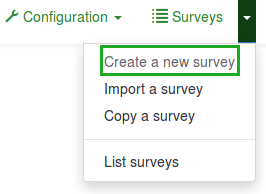
2. Klik op de knop Enquête aanmaken op de taakbalk van je beginpagina.

De pagina om een Enquête aan te maken wordt weergegeven.

Enquête aanmaken
Op de pagina Een enquête aanmaken:
(1) Voer de Enquêtetitel in.
Opmerking: Het veld Enquêtetitel is verplicht. De overige velden zijn optioneel. Raadpleeg de sectie Tekstelementen hieronder voor een gedetailleerde uitleg van elk veld.
(2) Klik op Opslaan (rechtsboven net onder je Gebruikersnaam).
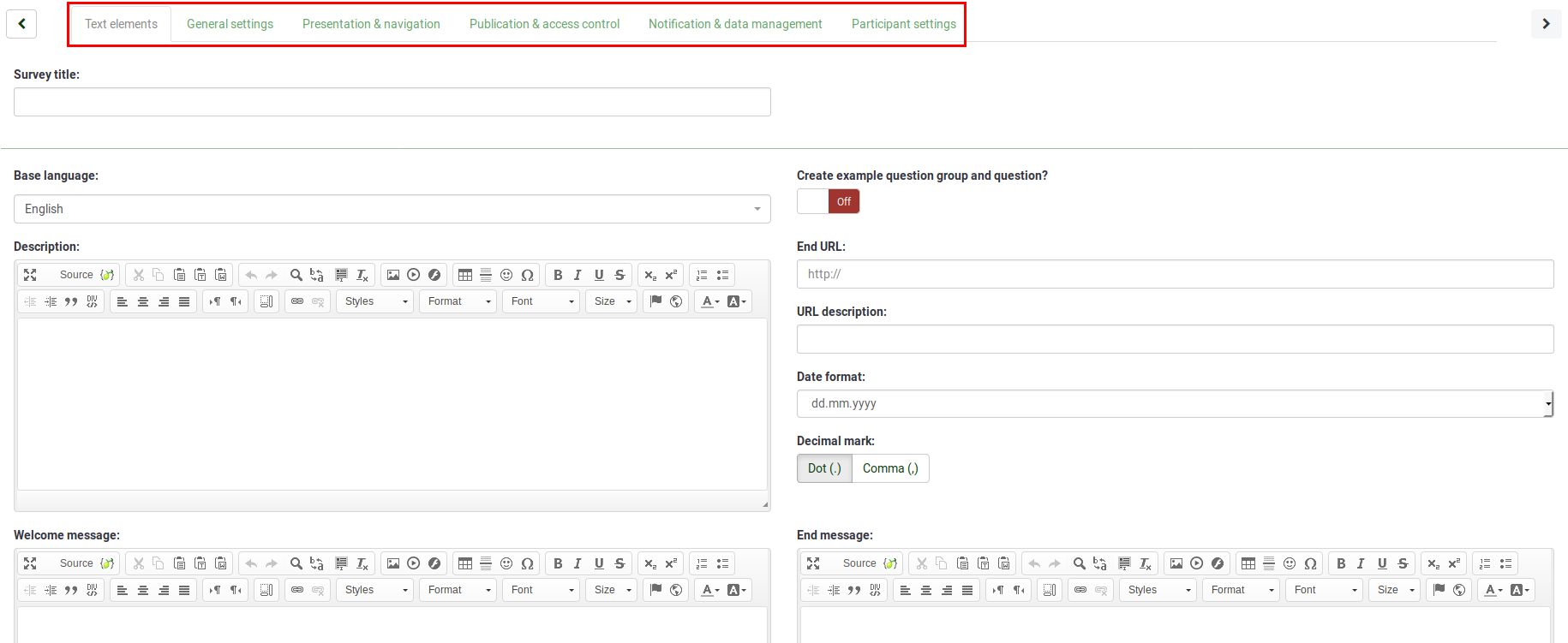
Om de enquête te optimaliseren, bekijk de opties die per tab beschikbaar zijn op de taakbalk:
- Tekstelementen
- Algemene instellingen
- Presentatie & Navigatie
- Publicatie & Toegangscontrole
- Melding & Datamanagement
- Instellingen deelnemer
Tekstelementen
Deze tab bevat de volgende velden:
- Titel van de enquête: Hier kun je de titel van de enquête wijzigen.
- Wilt u een voorbeeld van een vraaggroep toevoegen?: (Nieuw in 3.0) Indien ingeschakeld wordt er een voorbeeld van een vraag en een vraaggroep aangemaakt bij het aanmaken van een enquête.
- Standaardtaal: De hoofdtaal van de enquête. Je kunt via de algemene instellingen additionele talen toevoegen.
- Beschrijving: Een beschrijving van de enquête. Indien de optie in de algemene instellingen is ingeschakeld, kun je de HTML-editor gebruiken voor de opmaak van de tekst.
- Afsluiting-URL: Je kunt een deelnemer na het afronden van het invullen doorverwijzen naar een andere pagina. Vul dan hier de URL in en zorg ervoor dat de optie URL automatisch laden na afronding enquête is ingeschakeld. Deze optie staat op de tab Presentatie & Navigatie.
- URL-beschrijving: Een korte beschrijving indien de deelnemer naar een externe URL wordt doorverwezen. Dit is bedoeld als uitleg voor de enquête-beheerder van het doel van de URL.
- Datumformaat: Deze optie is belangrijk als er tijdstempels worden vastgelegd bij de antwoorden van de deelnemer. Het is een dropdownlijst, kies het gewenste formaat. Datumformaten verschillen vaak per land. Het wordt aanbevolen een ander formaat te kiezen als je bijvoorbeeld Amerikaanse deelnemers (mm-dd-yyyy) dan wanneer je Engelse deelnemers hebt (dd-mm-yy).
- Decimaal scheidingsteken: Kies de optie, punt of komma, die gebruikelijk is voor de deelnemers aan de enquête.
- Welkomsttekst: De tekst die deelnemers te zien krijgen na het starten van de enquête.
- Afsluittekst: De tekst die de deelnemers te zien krijgen na het afronden van de enquête. Indien er door een Afsluiting-URL een doorverwijzing is, wordt de eindtekst niet getoond.
Algemene instellingen
Deze tab bevat de volgende velden:
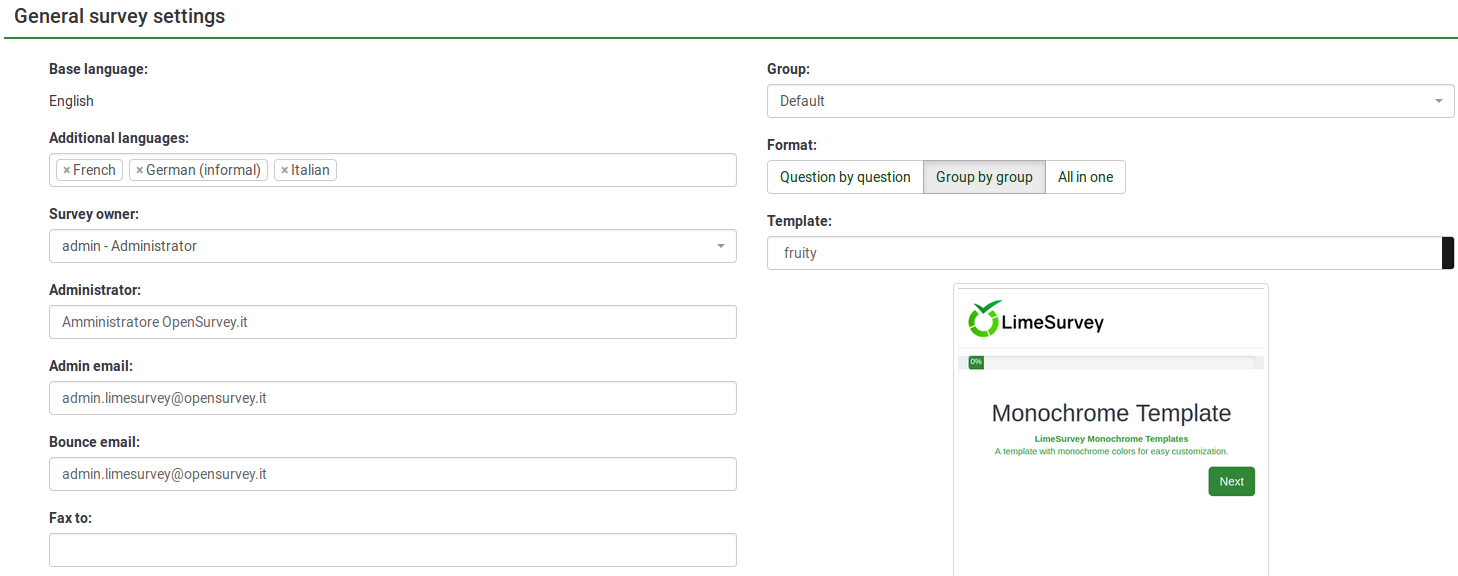
- Eigenaar enquête
- Beheerder
- E-mail beheerder
- Bounce e-mail: Dit is het e-mailadres waar de notificaties van niet verzonden e-mails heen verzonden worden (delivery error notification emails).
- Fax naar: Hiermee kan een faxnummer worden geplaatst op de enquête als de enquête wordt afgedrukt omdat de deelnemer de enquête op papier wil invullen.
- Groep (Nieuw in 3.0): Kies de enquête groep waarin de nieuwe enquête wordt ingedeeld.
- Formaat: Hoe moeten de vragen worden getoond aan de deelnemer:
- Vraag voor vraag : Per scherm wordt er een vraag getoond. Er is dan ook een apart welkomstscherm en een apart eindscherm.
- Groep voor groep : Per scherm wordt er een vraaggroep getoond met de daarbij behorende vragen. Er is dan ook een apart welkomstscherm en een apart eindscherm.
- Alles ineens : Er is een scherm met zowel het welkomstgedeelte, de vragen per vraaggroep en de eindtekst.
- Sjabloon: Het standaardsjabloon is eenvoudig maar functioneel. Je kunt zelf een sjabloon aanmaken.
Op deze tab staan de volgende velden:
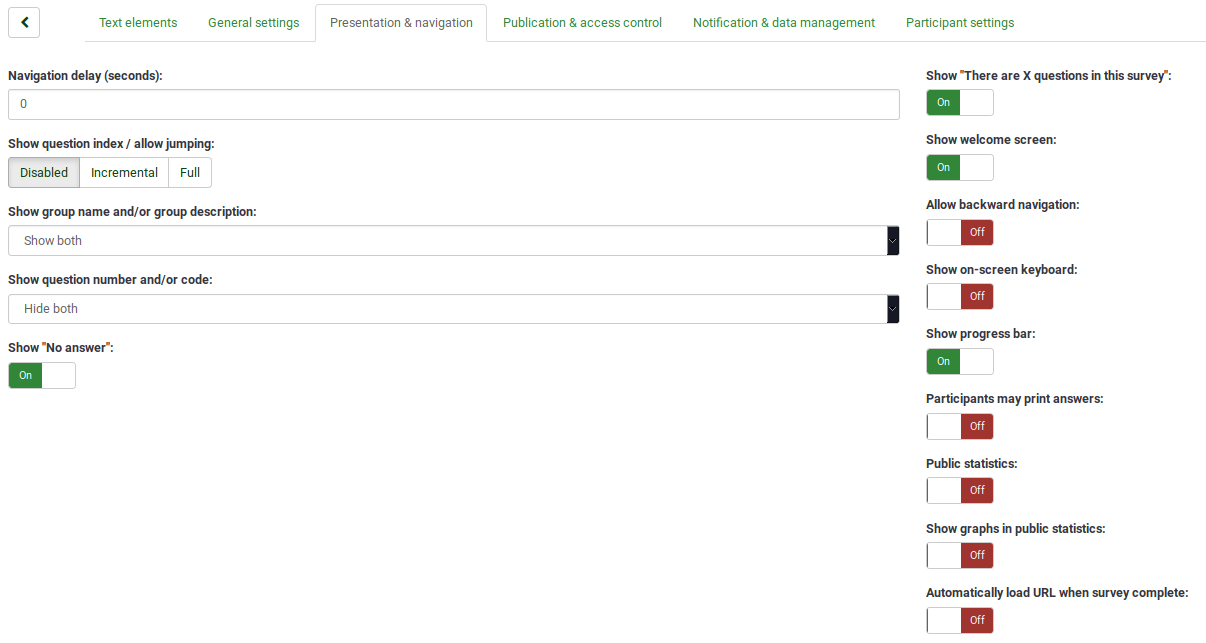
- Vertraging van navigatie (seconden): Het aantal seconden voordat de knoppen (Vorige, Volgende, Verzenden) worden ingeschakeld. Standaard 0, knoppen direct beschikbaar.
- Toon vragenindex / toestaan vrije volgorde: De opties zijn:
- Uitgeschakeld : Er wordt geen vragenindex getoond.
- Incrementeel : De vragenindex wordt opgebouwd, de deelnemer kan alleen springen naar al beantwoorde / benaderde vraaggroepen.
- Volledig : De deelnemer kan via de vragenindex van de ene vraaggroep naar de ander springen.
- Toon "Er zijn X vragen in deze enquête"
- Toon groepsnaam en/of beschrijving
- Toon vraagnummer en/of code: Wat moet er getoond worden aan de deelnemers, het vraagnummer, de code, beide of geen van beide. Het aantal vragen wordt bij het starten van de enquête getoond. De vraagcode wordt getoond naast de vraag.
- Toon "Geen antwoord": Bij radioknoppen of een vraagtype met keuzes met wijzigbare antwoorden (bijv.: Lijsten of arrayvragen) is deze optie ingeschakeld bij niet verplichte vragen. Het antwoord "Geen antwoord" wordt getoond bij elke (sub)vraag. De deelnemer kan dan kiezen om die (sub)vraag dan niet te beantwoorden. De enquête-beheerder heeft de opties:
- Aan : de deelnemer kan de keuze "Geen antwoord" maken bij een niet verplichte vraag.
- Uit : de keuze "Geen antwoord" wordt niet getoond bij een niet verplichte vraag.
- Welkomstpagina tonen: Indien ingeschakeld wordt de welkomstpagina getoond aan het begin van het invullen van de enquête.
- Terugbladeren toestaan: Is het toegestaan dat een deelnemer terug gaat bladeren en de al ingevulde antwoorden eventueel wijzigt.
- Toetsenbord op scherm tonen:Indien ingeschakeld wordt er een toetsenbord getoond als er tekst ingevuld kan worden.
- Toon voortgang: Het is gebruikersvriendelijk als de deelnemer in een balk kan zien hoe ver hij/zij is met het invullen van de vragen.
- Afdrukken van antwoorden door respondenten toestaan: indien ingeschakeld kan de deelnemer aan het eind zijn enquête met antwoorden afdrukken.
- Openbare statistieken: Indien ingeschakeld wordt er aan het eind van het invullen een link getoond waarop wat statistieken worden getoond.
- Toon diagrammen in openbare statistieken: Indien ingeschakeld wordt er in de openbare statistieken ook grafieken getoond. Dit heeft dus alleen zin als de optie "Openbare statistieken" ook ingeschakeld is.
- URL automatisch laden na afronding enquête: De afsluiting-URL wordt een doorverwijzing als deze optie is ingeschakeld.
Publicatie & Toegangscontrole
Deze tab bevat de volgende velden:
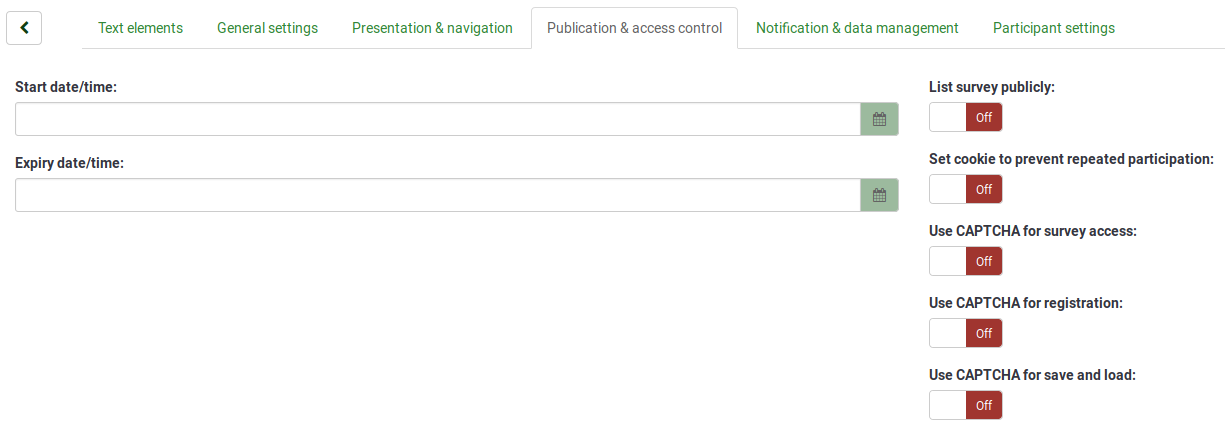
- Ingangsdatum/tijd: Het begintijdstip van de enquête.
- Vervaldatum/tijd: Je kunt hier optioneel een tijdstip invullen waarna de enquête niet meer ingevuld kan worden. (Voorbeeld: Als je het op 31 december zet dan de enquête op 1 januari niet meer worden ingevuld.)
- Toon openbaarheid: De standaardwaarde is "Uit". De enquête wordt dan niet getoond in de lijst "beschikbare enquêtes" aan alle LimeSurvey gebruikers;
- Cookie gebruiken om herhaald invullen te voorkomen: Indien ingeschakeld kan een deelnemer de enquête maar één keer geheel invullen.
- Gebruik CAPTCHA voor toegang tot enquête: Moet de deelnemer een CAPTCHA-code intikken om de enquête te starten?
- Gebruik CAPTCHA voor registratie: Moet de deelnemer een CAPTCHA-code intikken om zich voor de enquête te registreren?
- Gebruik CAPTCHA voor opslaan en laden: Moet de deelnemer een CAPTCHA-code intikken om voor opslaan en laden van de enquête? Hiermee kunt u systeemgegenereerde reacties voorkomen.
Melding & Datamanagement
De volgende velden zijn beschikbaar:
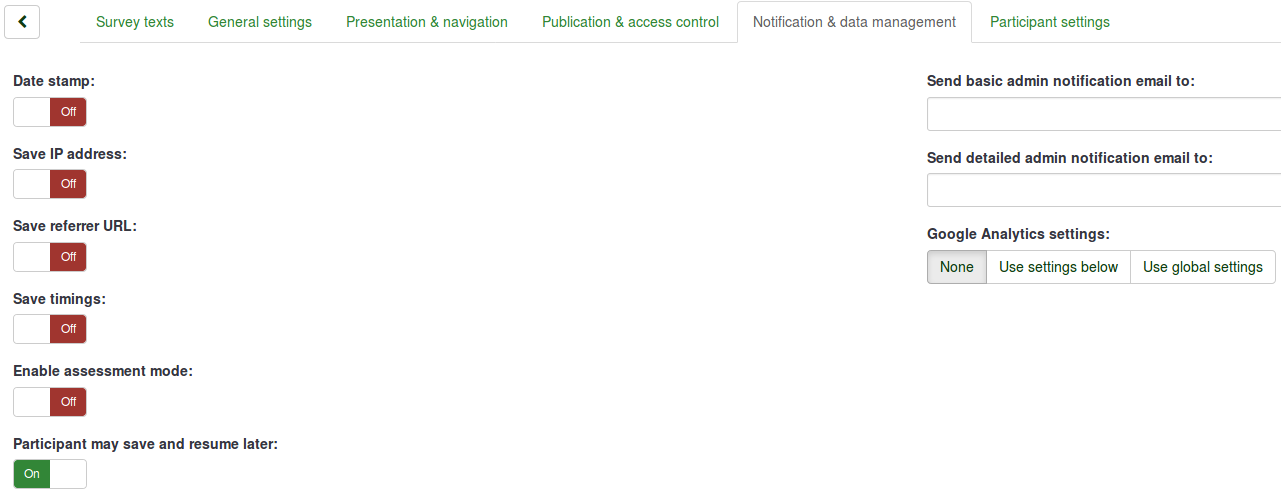
- Datestamp: Schakel dit in als je de tijd waarop de antwoorden zijn verzonden wil vastleggen.
- IP-adres opslaan: Moet het IP-adres worden opgeslagen bij het opslaan van de antwoorden?
- Verwijzer-URL opslaan: Moet de verwijzer-URL worden opgeslagen bij het opslaan van de antwoorden?
- Tijdmeting opslaan: Moet de door de deelnemer gebruikte tijd per pagina van de enquête worden opgeslagen?
- Beoordelingsmode aanzetten: Je kunt hiermee het beoordelen van de enquête aan- en uitzetten.
- Deelnemer mag opslaan en later hervatten: Dit is zinvol als het een open enquête is of een met anonieme antwoorden. Bij gebruik van toegangscodes en de enquête is niet anoniem is het vaak beter om de optie Aanzetten persistent opslaan van antwoorden gebaseerd op toegangscodes in het paneel deelnemer instellingen te activeren.
- E-mail basis bevestiging naar en E-mail gedetailleerde bevestiging naar: Je kunt notificaties (meldingen) sturen dat er een deelnemer een enquête heeft ingezonden. Je kunt het sjabloon van deze e-mails wijzigen. Je kunt meerdere e-mailadressen opgeven door ze te scheiden met een puntkomma (;) (voorbeelden "yourname@test.com; myname@test.com;hisname@test.com" of (met placeholders) "yourname@test.com;{INSERTANS:82733X12X73};{TOKEN:EMAIL}").
Manieren om een e-mailadres in te vullen:
- Vul een specifiek e-mailadres in (jenaam@test.com).
- Vul een SGQA-code in en de response wordt gestuurd naar een e-mailadres dat als antwoord is ingevuld bij die bepaalde vraag (gebruik het formaat {INSERTANS:9999X88X12} op dezelfde manier als je informatie van voorafgaande vragen zou gebruiken).
- Gebruik een Token-code (alleen bij niet anonieme enquêtes mogelijk), de response wordt dan verzonden naar een e-mailadres dat bij dat token hoort. (Gebruik het formaat {TOKEN:EMAIL} of {TOKEN:ATTRIBUTE_1} op dezelfde manier als je informatie van de deelnemersdatabase zou gebruiken).
- Google Analytics instellingen: Hiermee kun je meer informatie verkrijgen over het dataverkeer. De opties zijn:
- Geen : Google Analytics wordt niet gebruikt.
- Gebruik onderstaande instellingen : De eigenaar van de enquête kan het Google Analytics Tracking ID invullen dat alleen gebruikt wordt voor deze enquête. Er zijn dan drie mogelijke stijlen:
- Uit - dus {GOOGLE_ANALYTICS_JAVASCRIPT} is een lege string.
- Standaard - {GOOGLE_ANALYTICS_JAVASCRIPT} gebruikt de standaard Google Analytics code, het toevoegen van de juiste Google Analytics Key;
- SurveyName-[SID]/GroupName - {GOOGLE_ANALYTICS_JAVASCRIPT} bevat aangepaste Google Analytics code om de URL te loggen als {SURVEYNAME}-[{SID}]/{GROUPNAME}. Dit kan bruikbaar zijn als je de navigatie in de enquête wil bekijken of de bestede tijd per pagina of de laat-maar-zitten reactie per pagina.
- Gebruik algemene instellingen : Bij deze optie gebruikt de enquête hetzelfde Google Analytics Tracking ID als het in de algemene instellingen en kies dan de gewenste Google Analytics stijl.
Instellingen deelnemer
De volgende velden zijn beschikbaar:
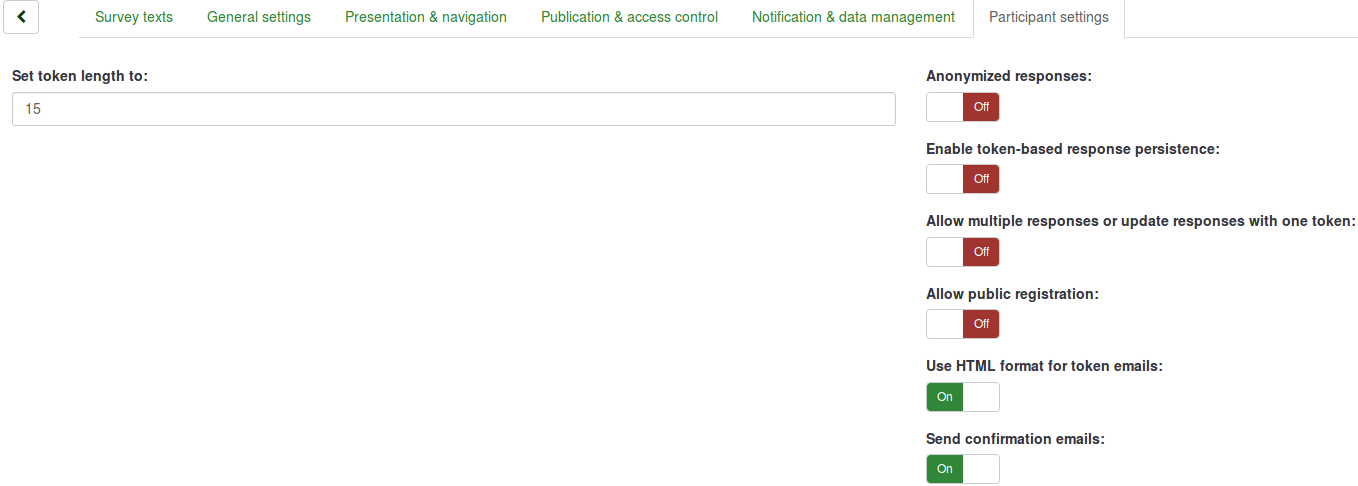
- Lengte toegangscode: Meestal voldoet de standaardwaarde van 15 (max. ondersteund 35) cijfers. De minimale lengte is 5, bij waarden kleiner dan 5 wordt 15 gebruikt.
- Anonieme respons: Je kunt hier bepalen of een response gekoppeld kan worden aan de deelnemer. Standaardwaarde is "Uit". Bij "Aan" zijn de responsen anoniem, je kunt dan niet zien wie wat heeft ingevuld. Dat kan niemand, ook de beheerder niet. Je kunt wel specifiek elke response van je deelnemers bekijken. Dus analyse individueel en anoniem blijft mogelijk.
- Aanzetten persistent opslaan van antwoorden gebaseerd op toegangscodes: Als de enquête tokens gebruikt en niet anoniem is, dan kun je deze optie inschakelen. Je deelnemer kan dan de enquête verlaten en later doorgaan met de functie Hervat later. Bijvoorbeeld als hij/zij even iets anders wil doen of als er een internet probleem is. Als hij/zij dan weer op de link in de uitnodiging klikt dan gaat de deelnemer weer verder waar de deelnemer was gebleven en zijn de ingevulde antwoorden weer ingevuld.
- Toestaan meerdere keren respons of wijzigen respons met een toegangscode: Bij inschakelen kunnen deelnemers hun link in de uitnodiging opnieuw gebruiken, ook als de enquête al verzonden is. Als de enquête anoniem of open is, wordt er een respons toegevoegd. In het andere geval wijzigt de gebruiker de bestaande respons.
- Openbare aanmelding toestaan: Als je tokens gebruikt, dan kunnen alleen de uitgenodigde mensen de enquête invullen. Als je deze functie aanzet, dus op 'Aan' zet, dan kan een bezoeker zich registreren met naam en e-mailadres. LimeSurvey maakt dan een nieuw token aan voor deze bezoeker, en stuurt vervolgens ook een uitnodiging per e-mail. Elk e-mailadres kan maar een keer gebruikt worden.
- HTML-formaat voor toegangscodes e-mails gebruiken: Hiermee kun je alle e-mails die in verband met de toegangscode gebruikt worden (uitnodiging, herinnering en bevestiging) laten versturen in HTML-formaat. Je kunt dan meer opmaak gebruiken. Standaardwaarde: Aan.
- Verzenden e-mails ter bevestiging: Indien ingeschakeld ontvangt de deelnemer een bevestiging per e-mail op het moment dat de enquête afgerond wordt.
Enquête importeren
Je kunt een enquête importeren vanuit het scherm Maak, importeer of kopieer enquête.
(1) Van de Enquêtes vervolgkeuzemenu's (op de bovenste werkbalk van uw Limesurvey-homepage) selecteer Een enquête importeren.
(2) Klik op het tabblad Importeren op Browse en kies het bestand dat je wil importeren.
(3) Klik op de knop Enquête importeren.
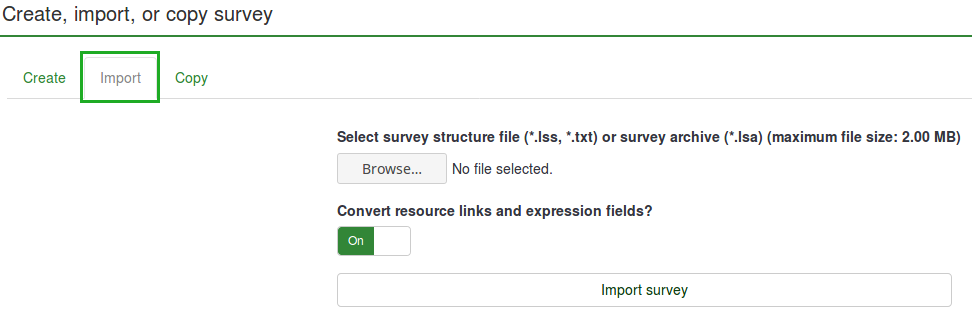
Kies een van deze bestandsformaten:
- LSS (XML-formaat van LimeSurvey vanaf 1.90);
- LSA (Survey archief eventueel met token, responsen en tijdmetingen - vanaf LimeSurvey 2.0);
- TXT (Tekstformaat uit bijv. Excel - vanaf LimeSurvey 2.0);
- CSV (LimeSurvey versies 1.50 tot 1.90).
Bij het importeren worden de enquêtes, groepen, vragen en condities intelligent opnieuw genummerd zodat de samenhang blijft kloppen en de nummers uniek zijn. Er wordt geen bestaande enquête overschreven bij het importeren.
Standaard worden links van bronnen en expressies ook geïmporteerd. Ook de meer geavanceerde vraagtypes worden geïmporteerd ook bij gebruik van branching, beoordelingen, validatie en maatwerk.
Na het importeren wordt er een verslag getoond:
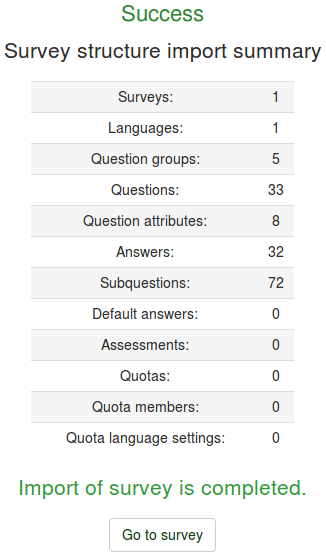
Enquête kopiëren
(1) Ga naar de LimeSurvey-startpagina en selecteer in de vervolgkeuzemenuEnquêtes (op de bovenste werkbalk) Een enquête kopiëren.
(2) Kies op het tabblad Kopiëren de enquête die je wil kopiëren uit de opties Selecteer enquête om te kopiëren.
(3) Vul de verplichte velden in en stel voorkeursopties in.
(4) Klik na het selecteren van de opties op de knop Kopieer enquête onderaan het scherm. Er wordt dan een samenvatting getoond:
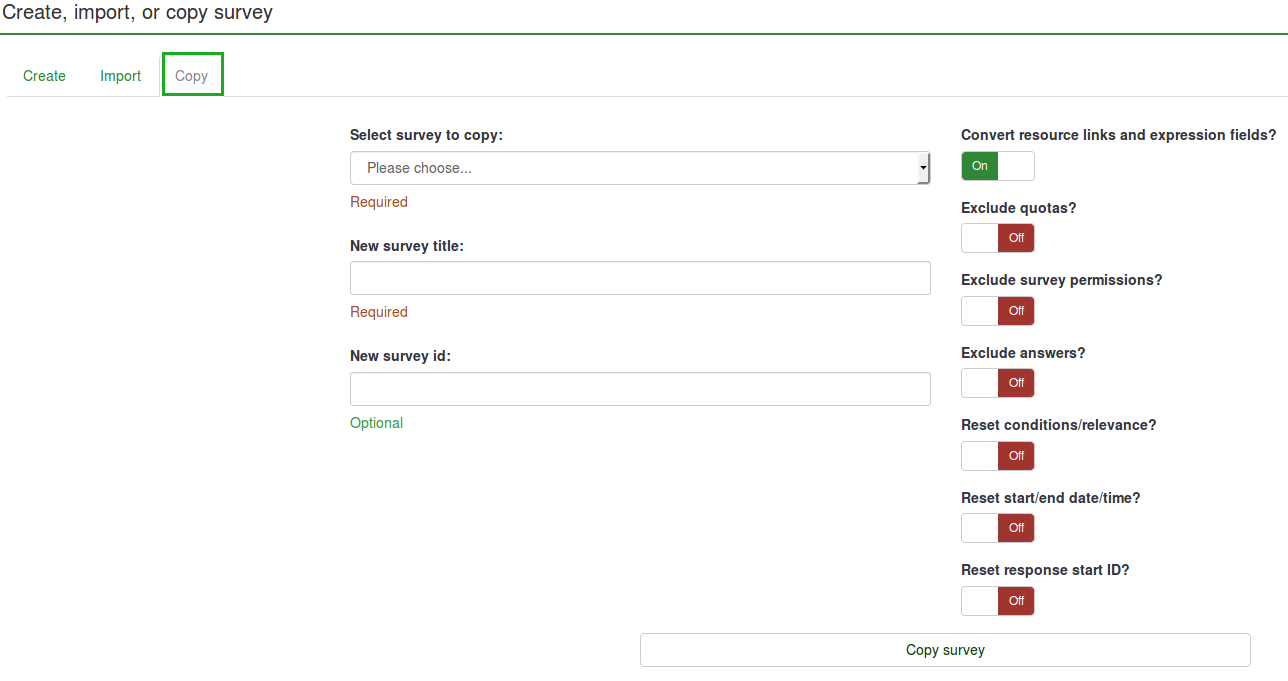
Enquêtevelden kopiëren:
- Nieuwe titel enquête: De titel van de nieuwe enquête.
- Nieuw enquête id: Je kunt dit veld leeg laten dan wordt er uniek id toegekend.
- Bronlinks en expressievelden converteren: Als je dit uitschakelt dan worden meer geavanceerde vraagtypes die Expressie Beheer gebruiken niet gekopieerd.
- Quota uitsluiten: De quota's worden niet gekopieerd als je deze optie uitschakelt.
- Uitsluiten enquête-rechten: Indien ingeschakeld worden er geen enquête-rechten overgezet van de originele enquête naar de nieuwe enquête.
- Antwoorden uitsluiten: Wil je de antwoordopties overslaan bij het kopiëren?
- Resetten condities/relevantie
- Resetten startdatum/tijd, einddatum/tijd
- Reset respons start-ID: Elke respons heeft een ID. Indien ingeschakeld wordt het ID van de responsen gereset. Doe dit alleen als je de antwoorden niet kopieert, anders krijg je waarschijnlijk dubbele ID's.
Er wordt dan een samenvatting getoond.
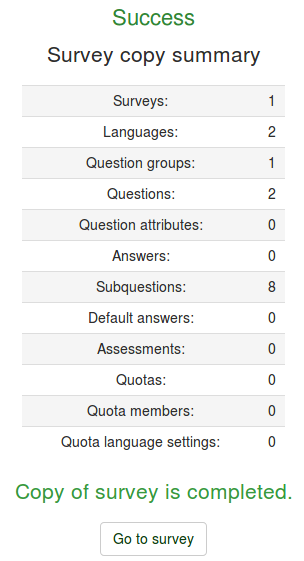
Klik op de knop Enquête invullen om naar de instellingen van de nieuwe enquête te gaan.
Enquêtes tonen
Er zijn twee manieren om een lijst te krijgen met de beschikbare enquêtes .
(1) Door de Enquêtes opties (op de bovenste werkbalk van je LimeSurvey homepage) selecteer Lijst enquêtes.
(2) Of klik op de box Lijst enquetes op je LimeSurvey beginpagina.
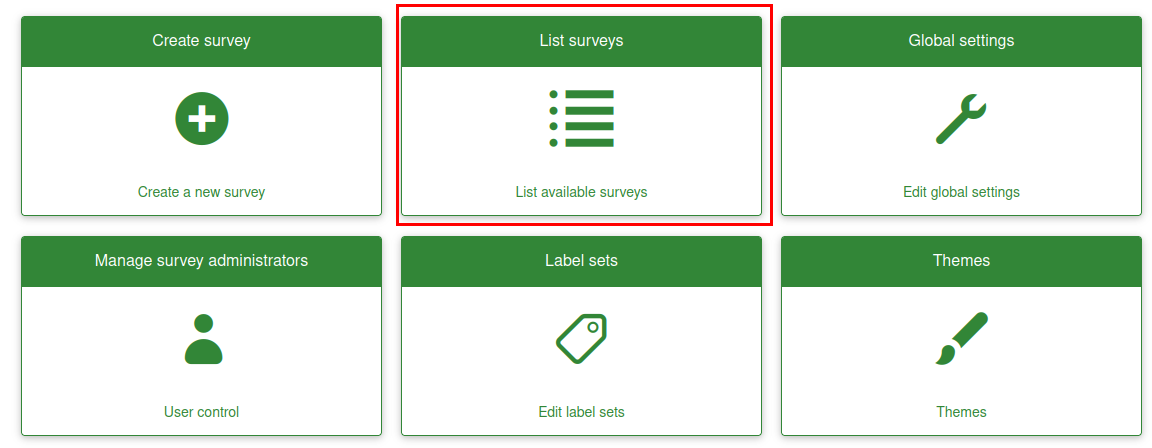
Er wordt een lijst met enquêtes weergegeven.

- Enquête-ID: Een uniek nummer van de enquête dat bij het aanmaken toegekend wordt.
- Status: Waarden:
- Titel
- Groep: Tot welke enquête-groep behoort de enquête.
- Aangemaakt
- Eigenaar
- Anonieme responsen: Worden de reacties anoniem opgeslagen?
- Gedeeltelijk: Het aantal deelnemers dat deze enquête maar gedeeltelijk heeft ingevuld.
- Volledig: Het aantal deelnemers dat deze enquête heeft afgerond.
- Totaal: Het aantal dat volledig of gedeeltelijk is ingevuld.
- Gesloten groep: Ja" (deelnemerstabel) of "Nee".
- Acties: De laatste kolom bevat de mogelijke acties op de enquête:
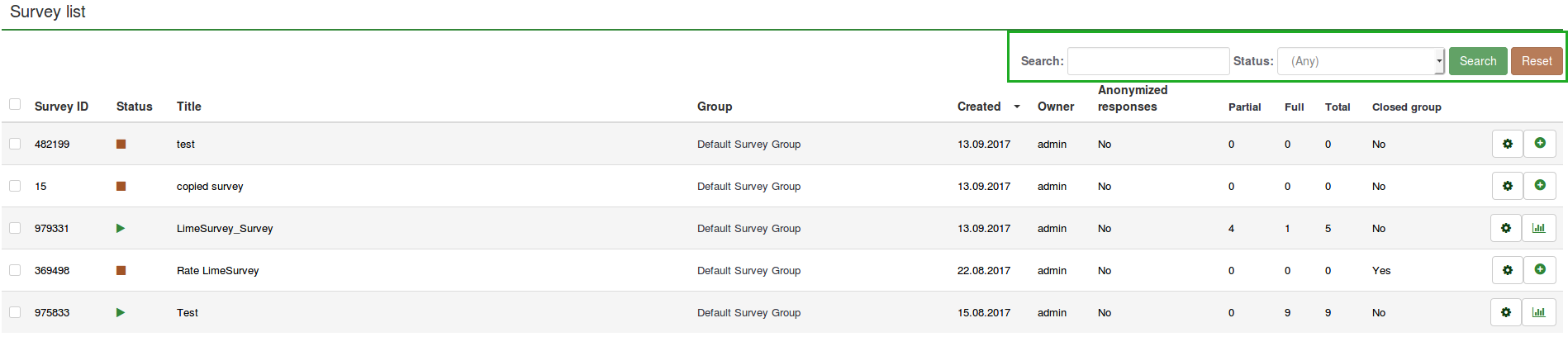
Als je naar een bepaalde enquête wil zoeken gebruik dan de zoekbalk en filter op het statusveld.
Enquête verwijderen
(1) Via de Enquêtes opties (op de bovenste werkbalk van je LimeSurvey homepage), selecteer Lijst enquêtes.
(2) Selecteer de enquête(s) die je wil verwijderen (door het vakje links van de enquête-ID aan te vinken).
(3) Klik op de knop 'Geselecteerde enquête(s)... linksonder op de pagina.
(4) Selecteer Verwijderen.
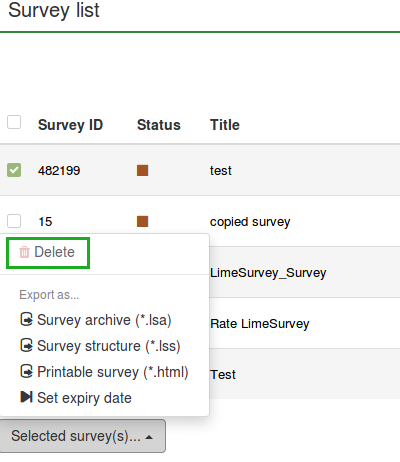
(5) Wanneer je op Verwijderen klikt, verschijnt er een bevestigingsvenster waarin je wordt gevraagd de actie te bevestigen.
Enquête exporteren
(1) Via de Enquêtes opties (op de bovenste werkbalk van je LimeSurvey homepage), selecteer Lijst enquêtes.
(2) Selecteer de enquête(s) die je wil exporteren (door het vakje links van de enquête-ID aan te vinken).
(3) Klik op het vakje 'Geselecteerde enquête(s)... onderaan de lijst met enquêtes.
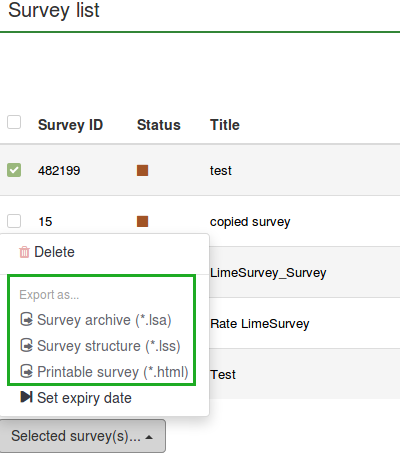
De opties zijn:
- archief (*.lsa)
- structuur (*.lss)
- Afdrukbare enquête (*.html): Als iemand de enquête op papier wil invullen
(4) Selecteer het exportbestandstype waarnaar je de enquête wil exporteren.
Meer informatie over structuur exporteren.
Groepen
(1) Om toegang te krijgen tot de functionaliteiten van de onderzoeksgroep, klik je op Enquêtes op de hoofdwerkbalk van de LimeSurvey-startpagina.
(2) Klik vervolgens op het tabblad Enquêtegroepen:
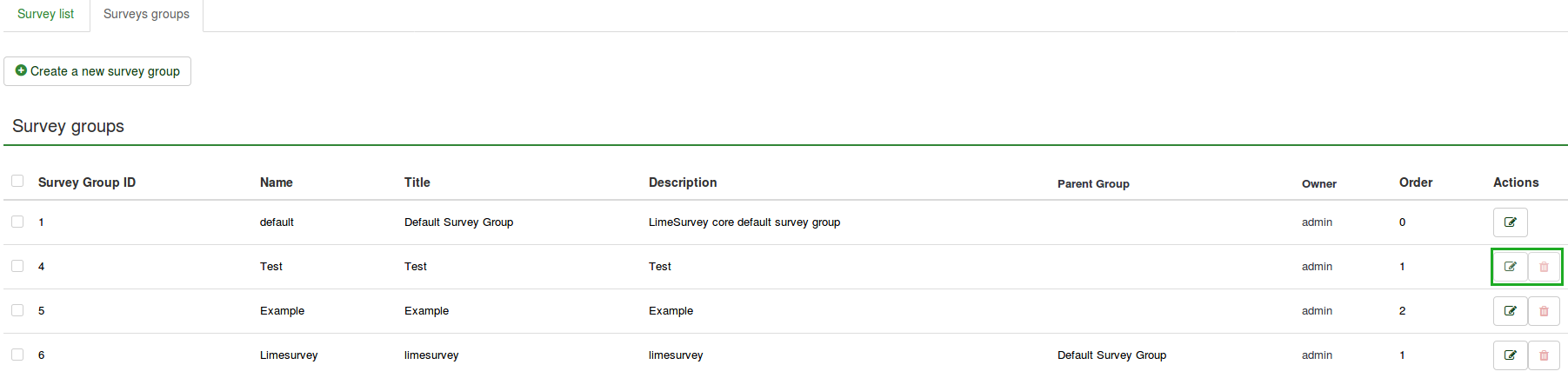
De lijst enquête-groepen wordt getoond.
Op deze pagina kun je:
- een groep aanmaken - staat boven de groepstabel.
- een groep wijzigen - het icoontje groene pen in de laatste kolom.
- een groep verwijderen - het icoontje rode afvalbak in de laatste kolom.
Een groep aanmaken
Als je een enquête-groep wil toevoegen:
(1) Klik op Enquêtes op de hoofdwerkbalk van de LimeSurvey-startpagina.
(2) Klik vervolgens op het tabblad Enquêtegroepen:
(3) Klik op de knop Een nieuwe enquêtegroep maken boven de lijst met enquêtegroepen.
(4) Vul de volgende velden in en klik op Opslaan:
- Naam
- Titel
- Beschrijving
- Volgorde: Als je meerdere groepen indeelt in een bovenliggende groep.
- Bovenliggende groep: Kies de Parent-groep. Dit is bedoeld om het gebruik van sjablonen gemakkelijker te maken. Je doet dan instellingen voor de bovenliggende groep en dan is het ook van toepassing voor de onderliggende groepen.
Enquêtes toevoegen aan de groep:
(1) Ga naar het tabblad Algemene instellingen van een enquête.
(2) Klik op de pijl in het veld Groep om een lijst met enquêtegroepen weer te geven.
(3) Selecteer de enquêtegroep en klik op Opslaan.
Groep wijzigen
Je kunt de volgende onderdelen van een groep wijzigen:
(1) Klik in de bovenste werkbalk van je LimeSurvey-homepage op Surveys.
(2) Klik vervolgens op het tabblad Enquêtegroepen:
(3) Selecteer de enquêtegroep die je wil bewerken door op het pictogram bewerken onder de kolom Acties te klikken.
De groep wordt weergegeven in de bewerkingsmodus.
Enquêtes in deze groep
Als je op de eerste tab klikt dan worden alle enquêtes in de betreffende groep getoond.
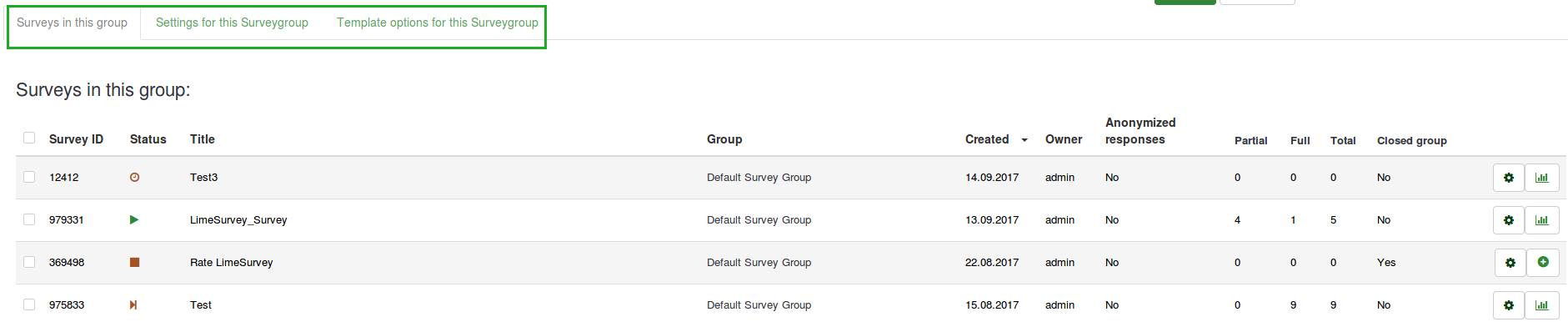
Dit werkt als een filter, alleen enquêtes in de groep worden getoond. Selecteer de gewenste groep en pas die aan.
Instellingen van deze groep
De volgende velden kunnen worden gewijzigd op de tab Instellingen van deze groep:
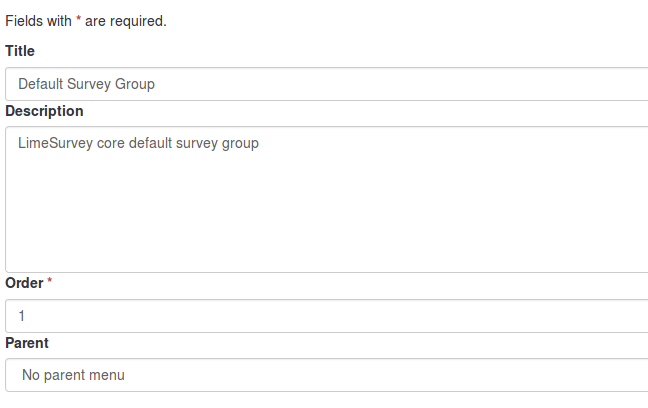
- Titel
- Beschrijving
- Volgorde
- Bovenliggende groep
Thema-opties van deze groep
De sjabloonopties zijn beschikbaar in LimeSurvey 3.0+. Je kunt hier instellingen op groepsniveau wijzigen die betrekking hebben op sjablonen:
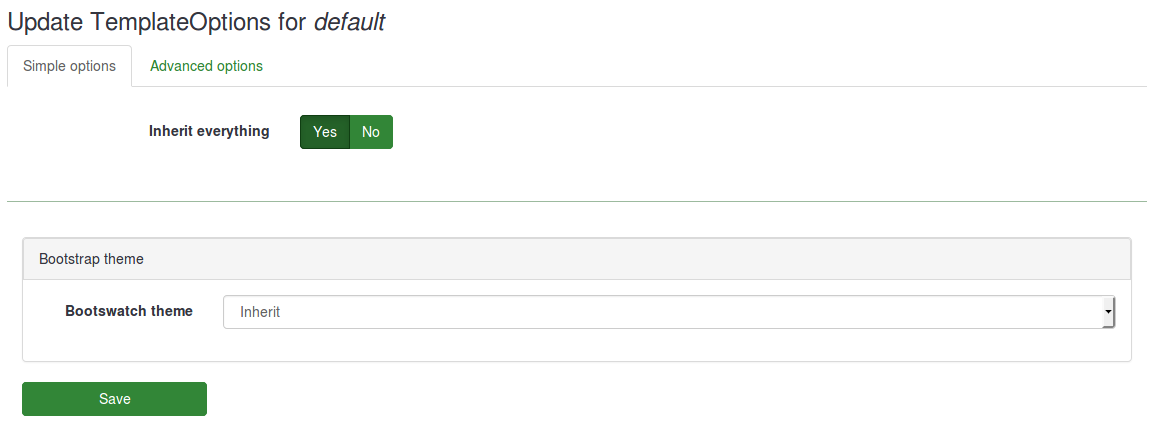
De functie Inherit alles bied je de mogelijkheid om de groep alle instellingen van het sjabloon/thema over te laten nemen van de bovenliggende groep.
Je kunt hier ook "Nee" kiezen. Je kunt dan kiezen wat je wel wil overnemen van de bovenliggende groep:
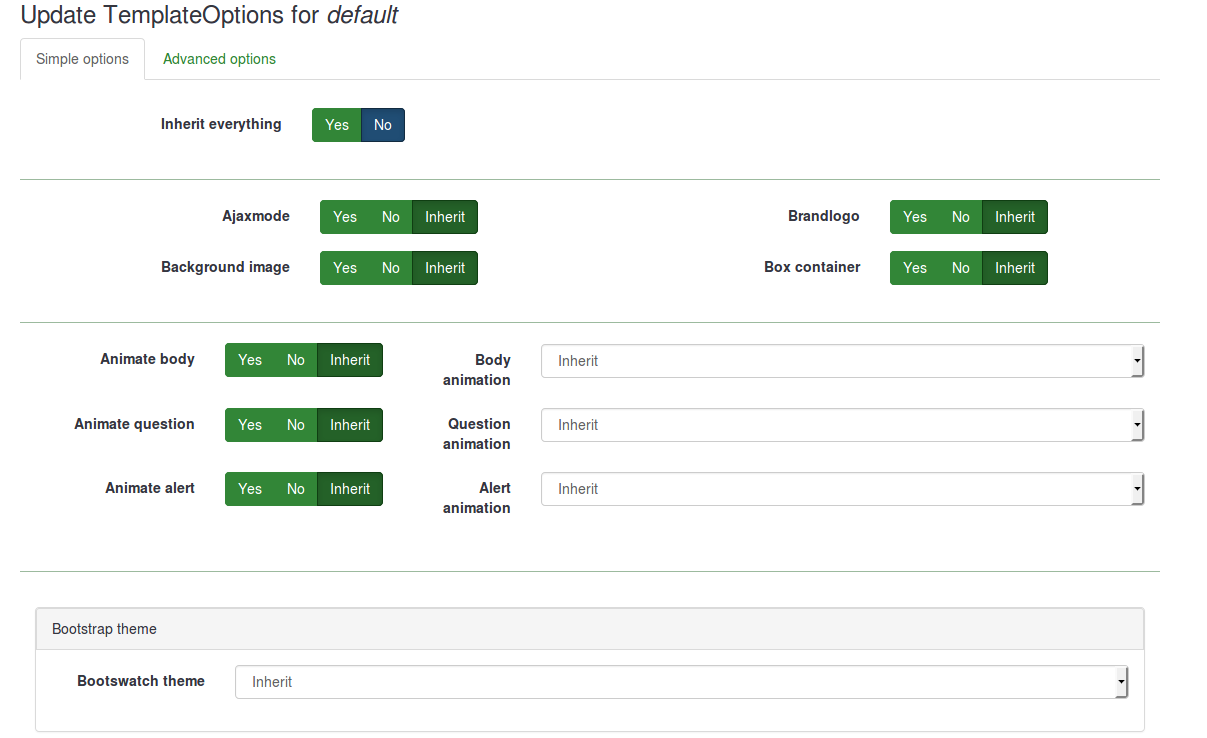
Je ziet hieronder dat je een bootswatch thema kunt kiezen voor je groep. Met dit soort thema's kun je snel je templates wijzigen. Bootswatch is een verzameling kleurenwaaiers (themed swatches) die je gratis kunt downloaden en gebruiken. Enkele van deze thema's worden al gebruikt in je LimeSurvey installatie, ze kunnen worden gekozen via de bijbehorende dropdownlijst.
Als je nog meer wil doen met de sjabloonopties klik dan op de tab met de geavanceerde opties (alleen aanbevolen voor experts!):
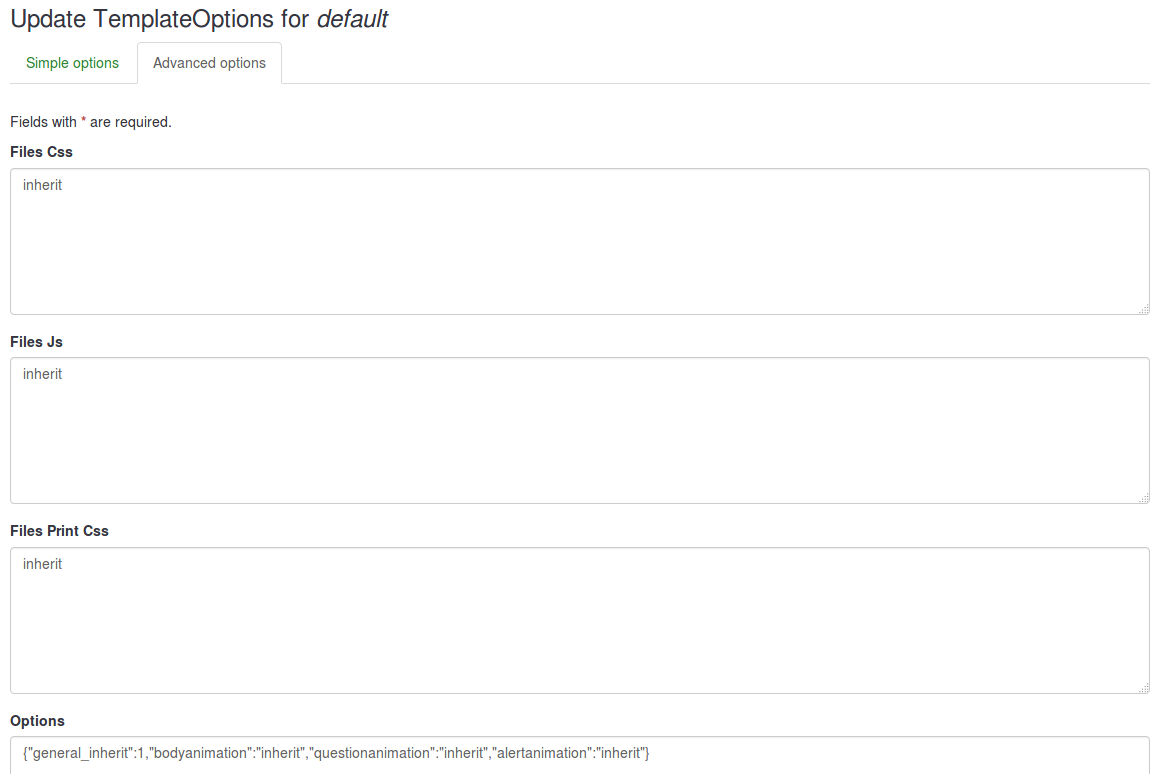
Groep verwijderen
(1) Geef een lijst van de enquêtes weer. (Vanaf het tabblad Enquêtes op de bovenste werkbalk van je LimeSurvey-homepage, klik je op Lijst enquêtes of klik je op de Lijst enquêtes).
(2) Klik vervolgens op het tabblad Enquêtegroepen:
(3) Selecteer de groep die je wil verwijderen en klik op het pictogram Verwijderen in de kolom Acties.
(4) Bevestig de verwijdering door op Ja te klikken.